Brother HL-4050CDN User Manual
Browse online or download User Manual for Printers Brother HL-4050CDN. Brother HL-4050CDN Manuale d'uso [en]
- Page / 35
- Table of contents
- BOOKMARKS




- Guida di installazione rapida 1
- Sommario 3
- Precauzioni di sicurezza 4
- Nozioni preliminari 10
- Installazione della macchina 12
- Macintosh 17
- 6 Fare clic su Fine 19
- 3 Spegnere la stampante 21
- 1 Condivisione in rete 23
- 3 Stampante 23
- 4 TCP/IP, USB o Parallela 23
- 8 Scegliere USB 26
- Per gli utenti in rete 29
- Accessori opzionali 32
- Materiali di consumo 32
- Ulteriori informazioni 33
Summary of Contents
Punto 1Punto 2La procedura di installazione è terminata!Guida di installazione rapidaModalità d’uso della stampante, vedere la Guida dell’utente nel C
Nozioni preliminari8 2Pannello di controllo Per informazioni dettagliate sul pannello di controllo, vedere il Capitolo 4 della Guida dell'utente
Nozioni preliminari9 3CD-ROMDa questo CD-ROM è possibile ottenere molte informazioni.Windows® Installazione inizialeVideo di istruzioni per la manut
Installazione della macchina10Punto 1 1 1 Inserire il CD-ROM nell’apposita unitàPer gli utenti di Windows®Installazione errataNON collegare il cavo d
Installazione della macchina11 2 Rimuovere il materiale di imballaggio dalla stampanteImportanteConservare il materiale di imballaggio e la confezion
Installazione della macchina12Punto 1 3 Installare le cartucce toner1 Rimuovere dalla confezione le cartucce toner e scuotere ognuna 5 o 6 volte. 2 R
Installazione della macchina133 Ventilare la pila di carta per evitare inceppamenti e problemi di alimentazione. 4 Caricare la carta nel vassoio carta
Installazione della macchina14Punto 15 Collegare il cavo di alimentazione c.a. a una presa di corrente c. a. Accendere la stampante. 6 Al termine dell
Installazione del driver della stampante15Punto 2Seguire le istruzioni in questa pagina a seconda del sistema operativo e dell’interfaccia usati.Per i
Installazione del driver della stampante16Punto 2Windows®USBWindows® 1 1Uso del cavo di interfaccia USBNotaQuando viene visualizzata l'Installaz
Installazione del driver della stampante17Windows®USBWindows®5 Quando viene visualizzata questa schermata, assicurarsi che la stampante sia accesa.Col
1Simboli utilizzati in questa guida Avvertenza Pericolo di scosse elettriche Superficie calda AttenzioneLe avvertenze indicano cosa fare per evitare
Installazione del driver della stampante18Punto 2Windows®Windows®Parallela 2Uso del cavo di interfaccia parallela (solo per utenti HL-4050CDN)NotaQua
Installazione del driver della stampante19Windows®Windows®Rete 3Uso del cavo di interfaccia di reteUso di stampanti di rete Peer to Peer Brother 1Rou
Installazione del driver della stampante20Punto 2Windows®Windows®Rete5 Accendere la stampante. 6 Quando viene visualizzata la finestra del Contratto d
Installazione del driver della stampante21Windows®Windows®ReteUso di stampanti di rete condivise 1 Condivisione in rete2 Noto anche come "server&
Installazione del driver della stampante22Punto 2Windows®Windows®Rete4 Selezionare Stampante di rete condivisa e fare clic su Avanti. 5 Selezionare la
Installazione del driver della stampante23Macintosh®Macintosh®USB 4Uso del cavo di interfaccia USBCollegamento della stampante al Macintosh® e instal
Installazione del driver della 24Punto 2Macintosh®Macintosh®USB8 Scegliere USB. 9 Scegliere la stampante e fare clic su Aggiungi. 10 Fare clic su Cent
Installazione del driver della stampante25Macintosh®Macintosh®Rete 5Uso del cavo di interfaccia di reteCollegamento della stampante al Macintosh® e i
Installazione del driver della stampante26Punto 2Macintosh®Macintosh®Rete8 Effettuare la seguente selezione. 9 Scegliere la stampante e fare clic su A
Per gli utenti in rete27 1 1Utilità di configurazione BRAdmin Light (per utenti Windows®)BRAdmin Light è un'utilità per l'installazione ini
Sommario1Precauzioni di sicurezzaPer un utilizzo sicuro della stampante ...
Per gli utenti in rete28 2Utilità BRAdmin Light (per utenti Mac OS® X)BRAdmin Light è un'utilità per l'installazione iniziale di periferich
Per gli utenti in rete29 3Gestione basata sul Web (browser)Il server Web incorporato al server di stampa Brother consente il monitoraggio dello stato
Materiali di consumo e accessori opzionali30 1 1Accessori opzionaliLa stampante può essere dotata dei seguenti accessori opzionali che consentono di
Ulteriori informazioni31 1 1Trasporto della stampanteAttenzione• Dopo aver installato e utilizzato la stampante, è sconsigliabile spostarla o traspor
MarchiIl logo Brother è un marchio registrato di Brother Industries, Ltd.Apple e Macintosh sono marchi registrati e Safari è un marchio di Apple Inc.W
Precauzioni di sicurezza2 Per un utilizzo sicuro della stampanteAvvertenzaNella stampante sono presenti elettrodi ad alta tensione. Prima di pulire l&
Precauzioni di sicurezza3NON utilizzare un aspirapolvere per pulire il toner versato. Questa operazione può causare l'incendio della polvere di t
Precauzioni di sicurezza4 RegulationsFederal Communications Commission (FCC) Declaration of Conformity (Per gli Stati Uniti)declares, that the product
Precauzioni di sicurezza5Dichiarazione di conformità CE Dichiarazione di conformità CEProduttoreBrother Industries Ltd.,15-1, Naeshiro-cho, Mizuho-ku,
Precauzioni di sicurezza6AttenzioneL'uso di comandi, l'adozione di regolazioni o l'espletamento di procedure difformi da quelle specifi
Nozioni preliminari7 1 1Contenuto della confezioneIl contenuto della confezione può variare da un paese a un altro.Conservare il materiale di imballa
More documents for Printers Brother HL-4050CDN


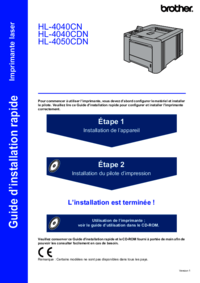


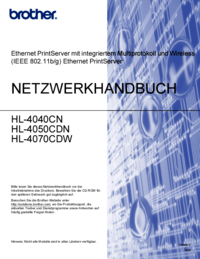
 (35 pages)
(35 pages) (37 pages)
(37 pages)







Comments to this Manuals